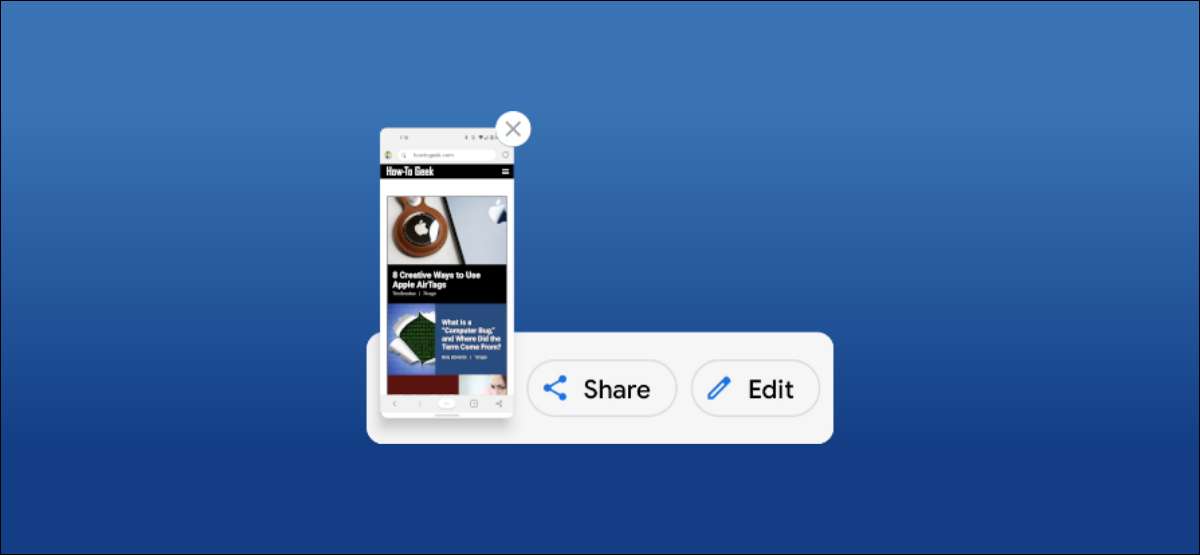
Varje Android-enhet gör att du kan ta skärmdumpar, men vad gör du efter att du tar en? Många Android-smartphones och tabletter ger dig omedelbart några alternativ efter att ha tagit en skärmdump. Det är lätt att göra snabba ändringar innan du delar en skärmdump.
Eftersom vi har att göra med Android, finns det flera sätt att inte bara ta En skärmdump men för att redigera det också. Samsung Galaxy-enheter har Flera metoder , och om du är crafty, kan du till och med lägg till din egen .
Den mest universella metoden för att ta en skärmdump är att trycka på volymen och strömknapparna tills skärmen blinkar. Detta kommer att fungera på majoriteten av Android-telefoner och tabletter.
Så vad händer nästa? Det beror också på enhetstillverkaren. Vi visar dig hur du snabbt redigerar en skärmdump på en Samsung Galaxy-enhet och en Google Pixel-telefon.
RELATERAD: Hur man tar en skärmdump genom att knacka på baksidan av din Android-telefon
Redigera en skärmdump på en Samsung Galaxy-telefon
Med en av Metoder tillgängliga på Samsung Galaxy-enheter Ta en skärmdump. Detta kommer att ta upp ett flytande verktygsfält med en redigeringsikon-knacka på den.
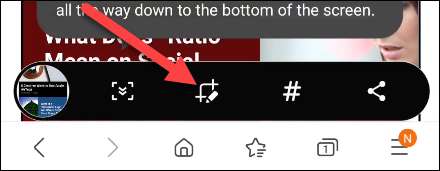
Du kommer att tas till en grundläggande bildredigeringsskärm. Först ta tag i hörnen av den markerade sektionen för att beskära skärmdumpen.
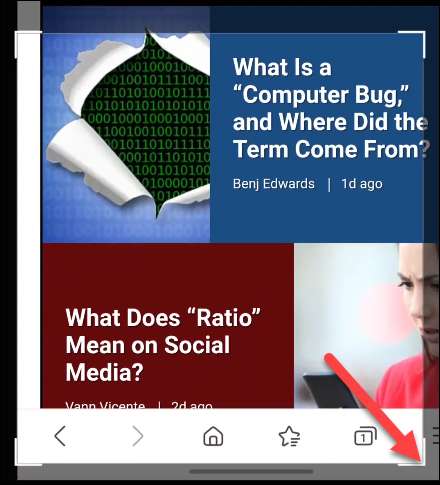
Nästa, under skärmdumpen är ett flytande verktygsfält med några alternativ. Dessa inkluderar alternativet att rita, radera, ångra, återställa, dela och spara skärmdumpen.
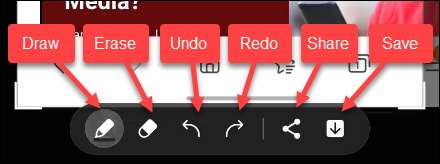
Ritverktyget har ett antal olika pennor och borstar tillsammans med färger att välja mellan.
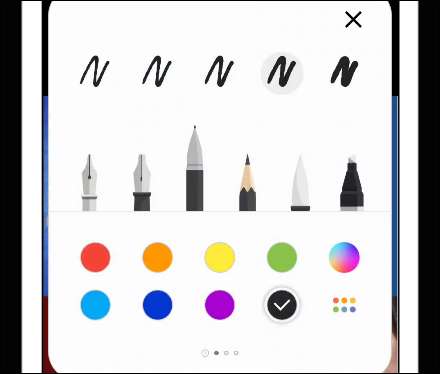
När du är klar att redigera trycker du på ikonen nedåtpil för att spara skärmdumpen till din telefon eller surfplatta. Samsung-enheter lägger skärmdumpar i galleriet tillsammans med bilder som tagits med kameran.
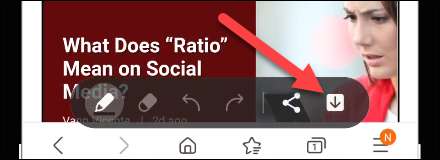
Redigera en skärmdump på en Google Pixel-telefon
Google Pixel-telefoner har två metoder för att ta skärmbilder Inklusive Volym ned + Strömbrytare metod.
När du tar skärmdump, ser du en förhandsgranskning av bilden i det nedre vänstra hörnet. Härifrån kan du trycka på ”Redigera”.
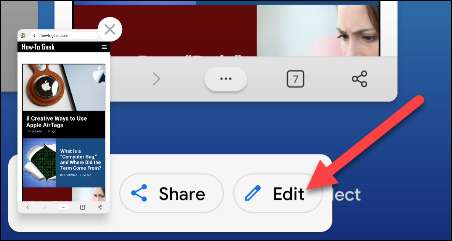
Detta tar dig till en grundläggande fotoredigeringsskärmen. Först kan du ta tag i hörnen för att beskära skärmdumpen.
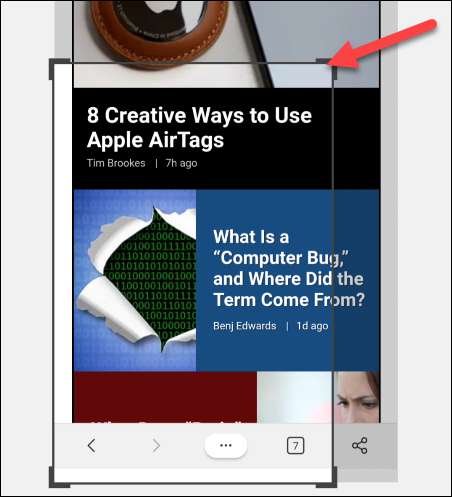
Du kan också använda markören eller highlighter i botten verktygsfältet för att rita eller uppmärkning skärmdumpen. Var och en har ett par färgalternativ som väl.
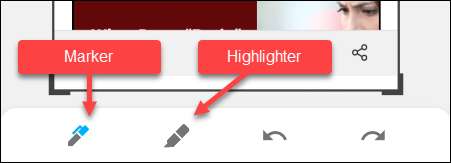
Om du gör ett misstag trycker du på ångra eller göra knapparna.
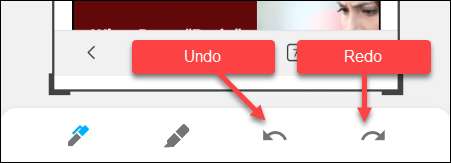
När du är klar med redigeringen, tryck på ”Klar” i det övre vänstra hörnet.
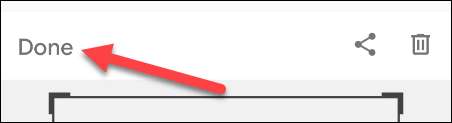
Välj sedan ”Spara” från pop-up-meddelande. Bilden kommer att sparas till ”Screenshots” mapp på din enhet.
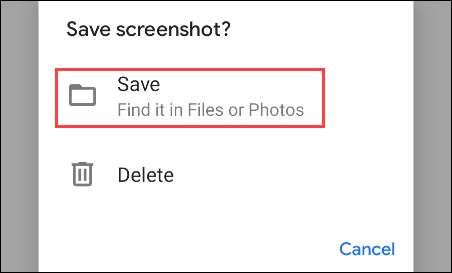
Det är allt som finns till den för Google Pixel telefoner! Det är ett snabbt och enkelt sätt att göra enkla redigeringar till en skärmdump.
RELATERAD: Så här arbetar Skärmdumpar på Android







